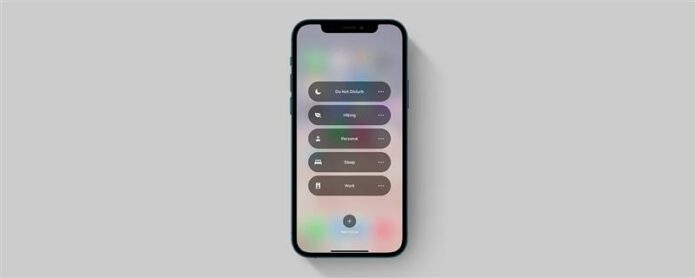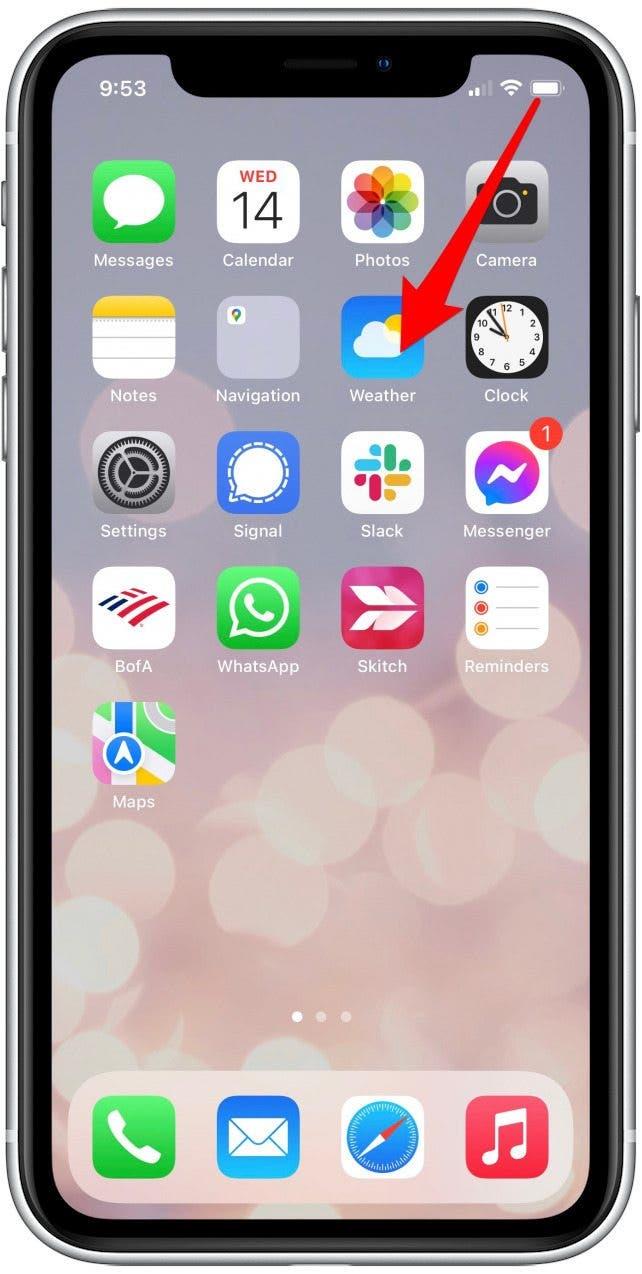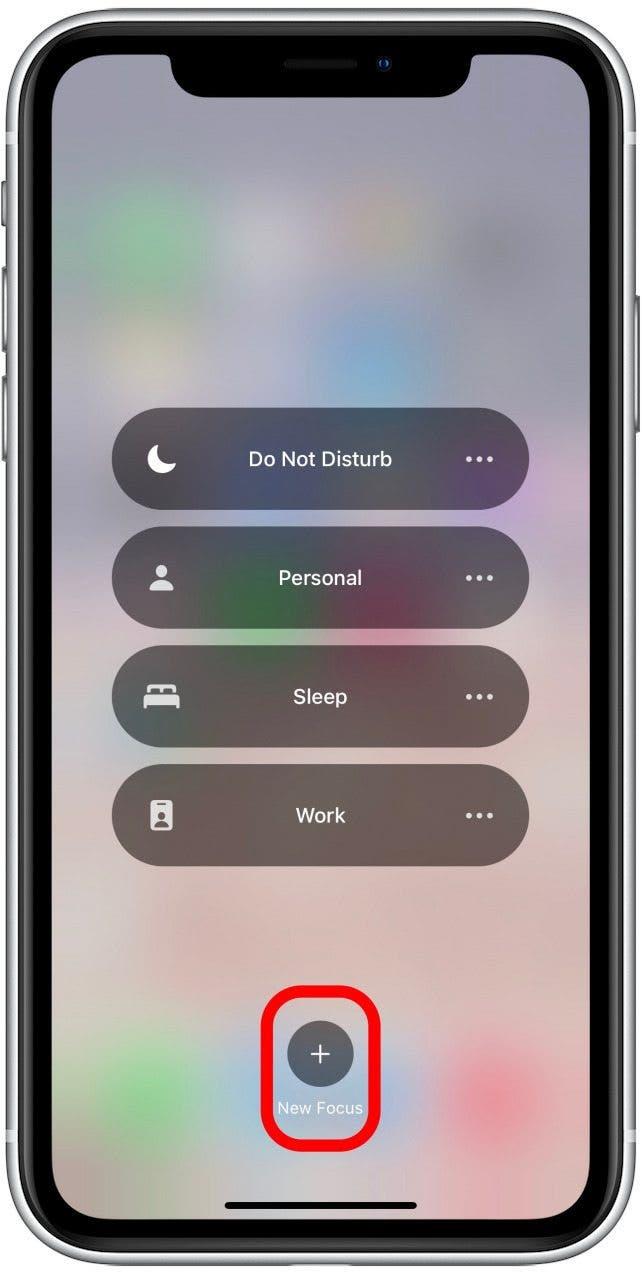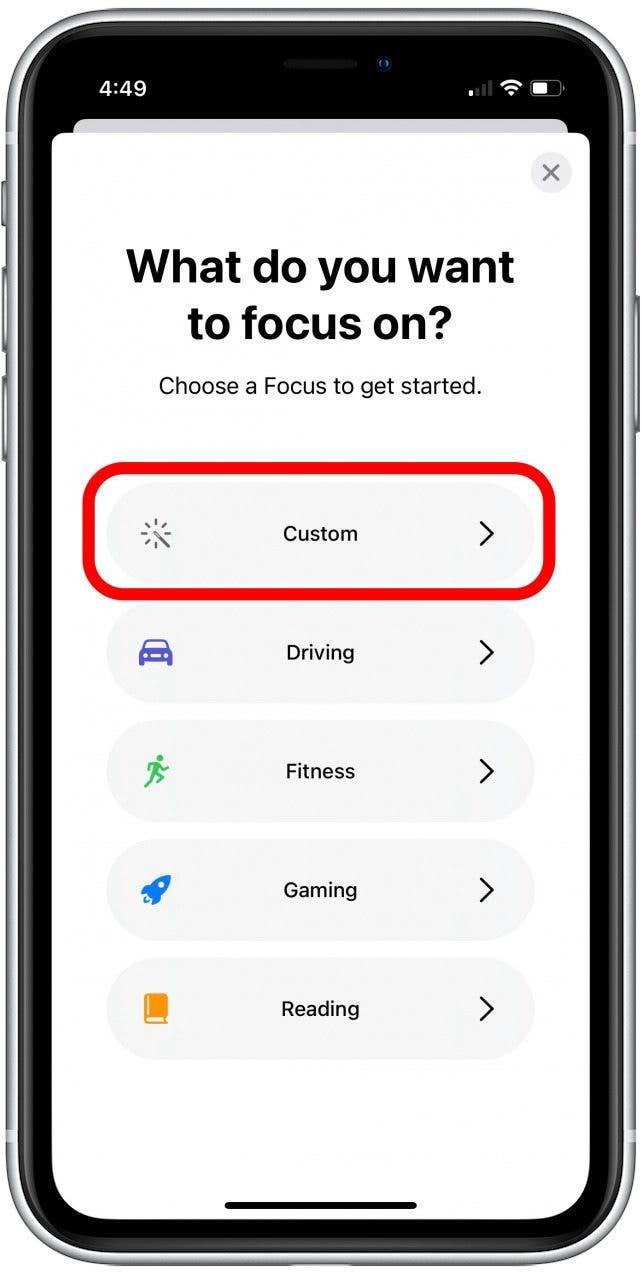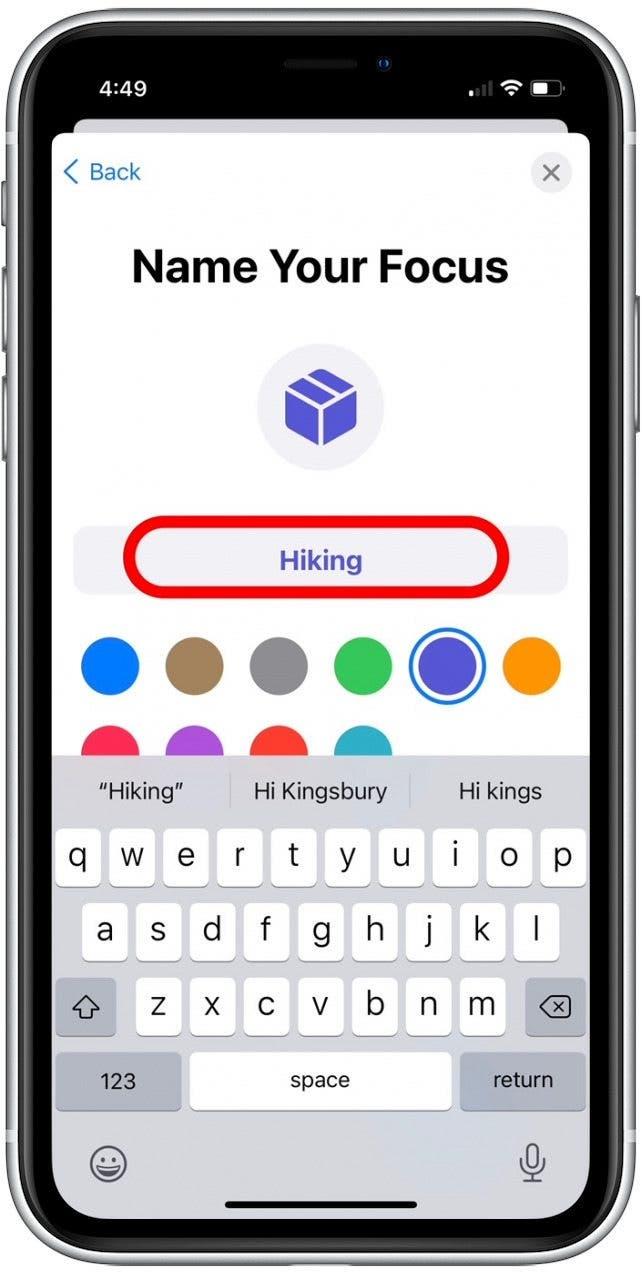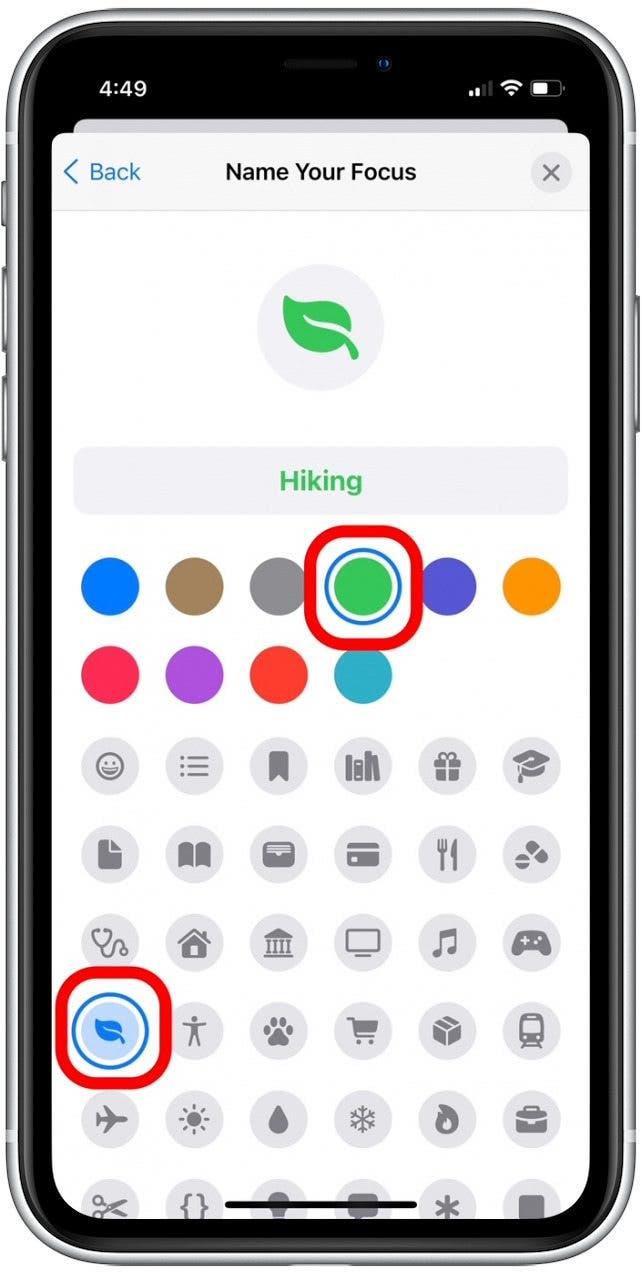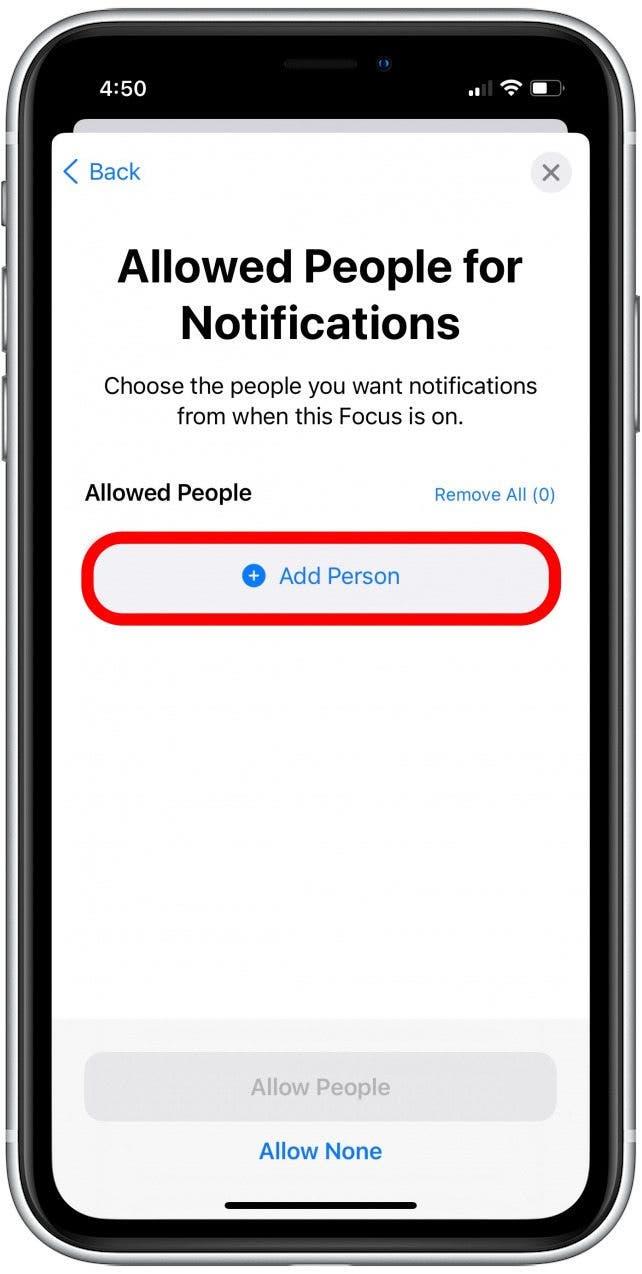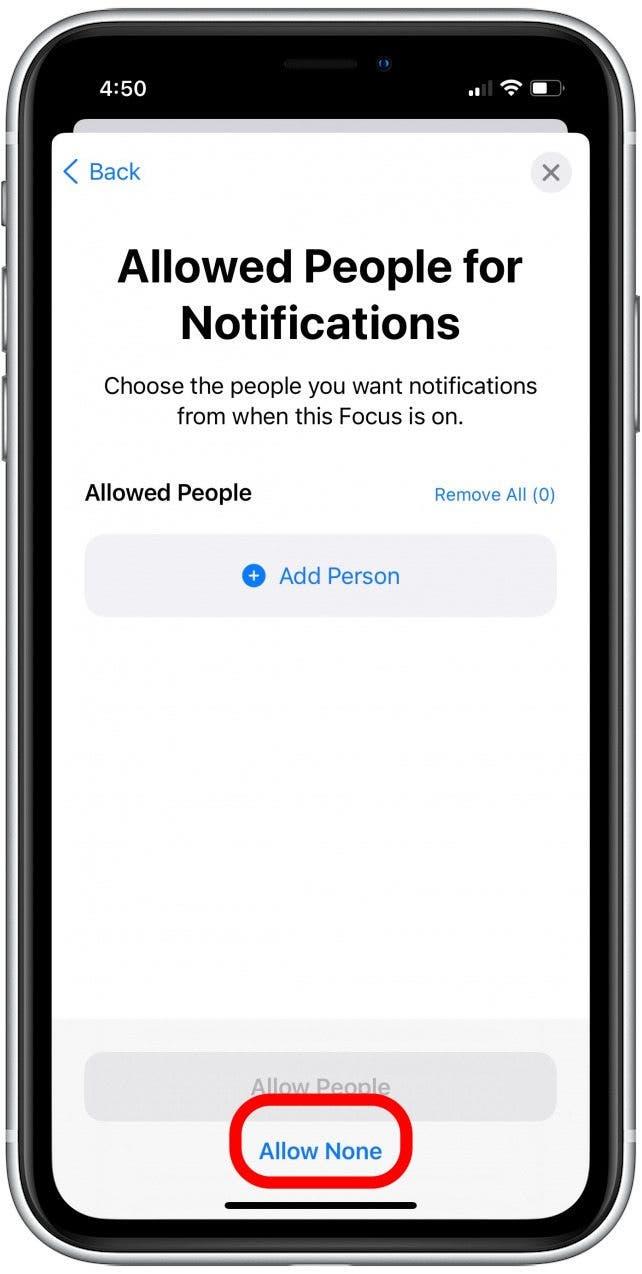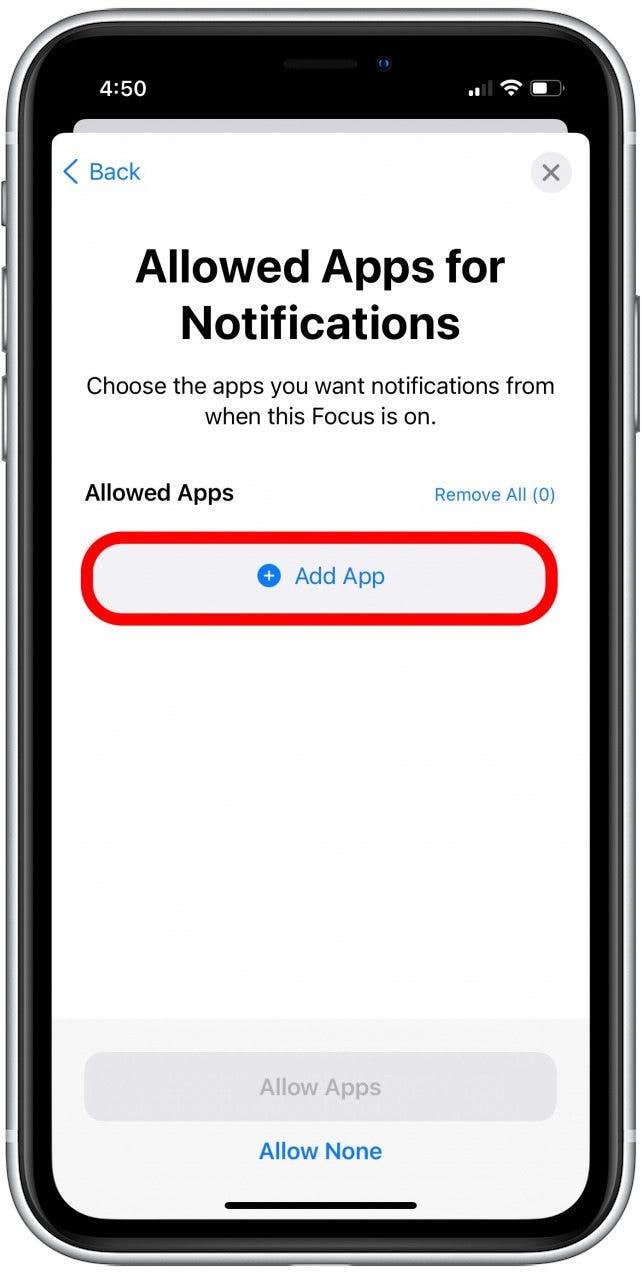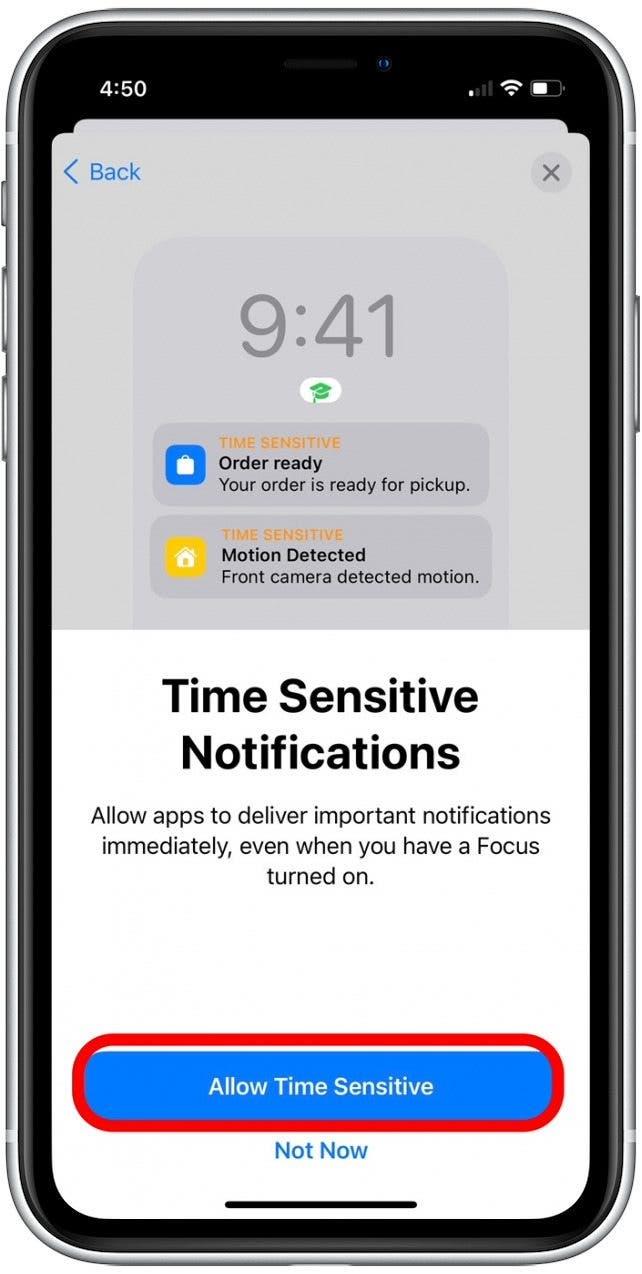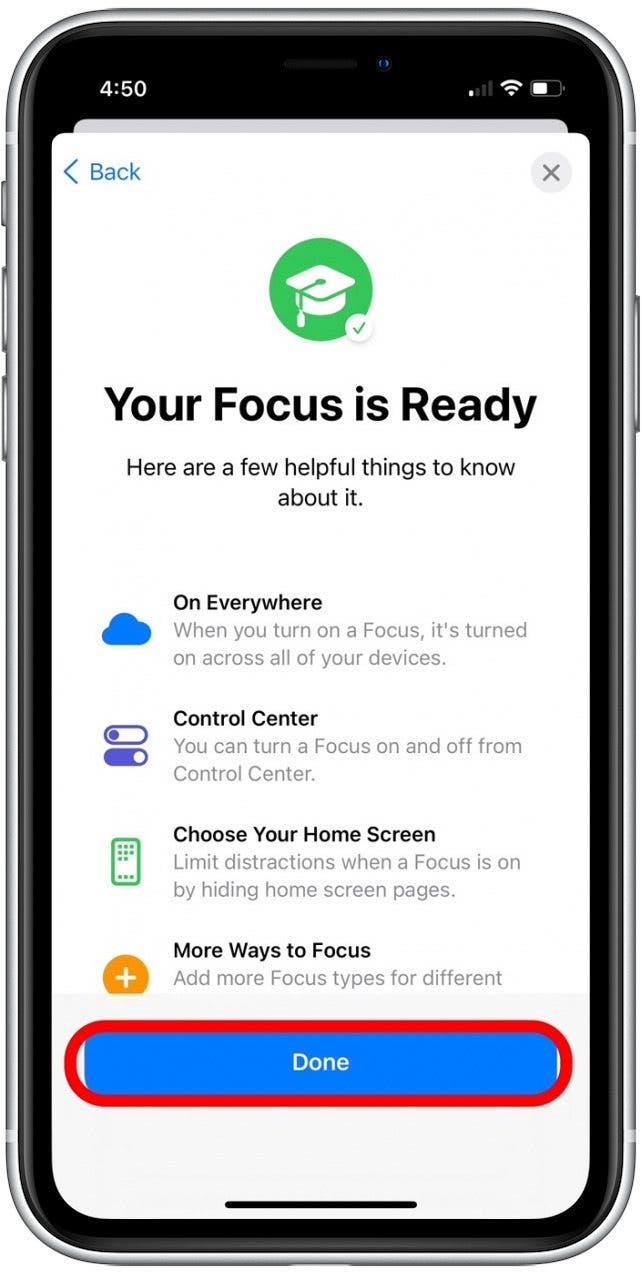Nytt på iOS 15 är Focus utformad för att hjälpa dig att upprätthålla en balanserad livsstil genom att låta dig tystna vissa appar och meddelanden under fastställda tider för att undvika distraktioner. Medan flera fördesignade filter finns tillgängliga, kan vissa aktiviteter behöva ett mer skräddarsytt fokusfilter än de förinställda som kan erbjuda. Vi visar dig hur du gör ditt eget fokusläge på iPhone.
Varför kommer du att älska det här tipset
- Undvik distraktioner genom att blockera onödiga aviseringar under en viss tid eller aktivitet.
- Tillåt endast specifika personer eller appar att skicka meddelanden medan ett fokusfilter är aktiverat.
Viktigt: Eftersom fokus är nytt i iOS 15, om du har en tidigare programvaruversion måste du Uppdatering till iOS 15 Innan du använder detta tips.
Hur man skapar en anpassad fokuskategori
Du kan alltid använd förinställda fokusfilter , men vad händer om du vill För att skapa ett specifikt fokus som inte faller under förinställda fokus iOS 15 -alternativ? I det här fallet vill du följa stegen nedan för att skapa ett anpassat fokuslägefilter. För mer tips om hur du behärskar de nya iOS 15 -funktionerna, registrera dig för vår gratis Dagens tips Nyhetsbrev!
För att skapa ditt eget fokuslägesfilter:
- Öppna kontrollcentret genom att svepa ner från det övre högra hörnet på skärmen. Om din iPhone har en hemknapp, svep upp från skärmens botten istället.

- Tryck på fokus .

- Tryck på nya fokus ikonen , som ser ut som ett plus -tecken.

- Tryck på en av kategoriketterna nedan eller tryck på anpassade för att lägga till ett nytt fokus.

- Skriv in namnet på din nya anpassade fokusinställning.

- Tryck på de runda ikonerna nedan för att lägga till en färg och symbol.

- Tryck på Nästa .

- Tryck på Lägg till person för att välja vilka kontakter som fortfarande kan skicka dig aviseringar medan ditt Custome Focus Filter är aktiverat.

- Tryck på Låt ingen blockera alla kontakter när detta fokusläge är aktiverat.

- Tryck på Lägg till app För att välja vilka appar (om några) du vill fortfarande se aviseringar från.

- Tryck på Låt ingen blockera aviseringar från alla appar.
- Tryck på Tillåt tidskänslig för att tillåta aviseringar genom det som är märkta som tidskänsliga (t.ex. en paketleverans).

- Tryck på inte nu nedan om du vill blockera dessa varningar.
- Tryck på gjort för att spara ditt anpassade fokusfilter.

Nu när du öppnar ditt kontrollcenter och trycker på Focus kommer ditt anpassade fokusläge att visas med de andra i listan. Om du har problem med fokusläge, kolla in vår artikel på Fokusläge Felsökningstips .
Vad är ditt favorit sätt att använda fokus? Jag gillar att använda fokus för att eliminera distraktioner medan jag kör eller tränar, så dessa anpassade fokusfilter är verkligen praktiska.